随着微信用户数量的渐增,微信的功能越来越强大,我们也越来越离不开微信了。无论是工作还是生活,微信电脑端给我们提供了诸多的便利,并且很多人还拥有多个微信账号,有时候我们也需要在电脑上同时登录多个微信账号。
![图片[1]-电脑版微信如何实现双开或者多开?](https://blog.lekims.com/wp-content/uploads/2024/09/4741.jpg)
但是微信电脑端不同于QQ,一台电脑上可以打开多个QQ登录界面,但是微信却只能打开一个,所以有时候我们就想实现微信电脑版双开。
电脑微信怎么双开呢?
1.在桌面新建(微信双开.TXT)文本文件。输入一下代码,将start””后面的地址替换成你的微信地址(如图所示)。
![图片[2]-电脑版微信如何实现双开或者多开?](https://blog.lekims.com/wp-content/uploads/2024/09/微信双开.jpg)
2.将TXT文件保存,再将该文件重命名,主要是将后缀名改成“.bat”文件。
双击“微信双开.bat”,会出现两个微信登陆界面。
本站资源大多来自网络,如侵犯你的权益请联系管理员 邮箱:1477925483@qq.com 我们会第一时间进行审核删除。站内资源为网友个人学习或测试研究使用,未经原版权作者许可,禁止用于任何商业途径!请在下载24小时内删除!
如果遇到 付费才可下载浏览的文章,建议开通本站超级会员。全站所有资源“任意下免费看”。本站资源部分采用 exe自压缩技术,为防止有人不了解自解压导致无法解压,强烈建议使用电脑端下载7-zip,zip、rar解压,推荐使用WinRAR。




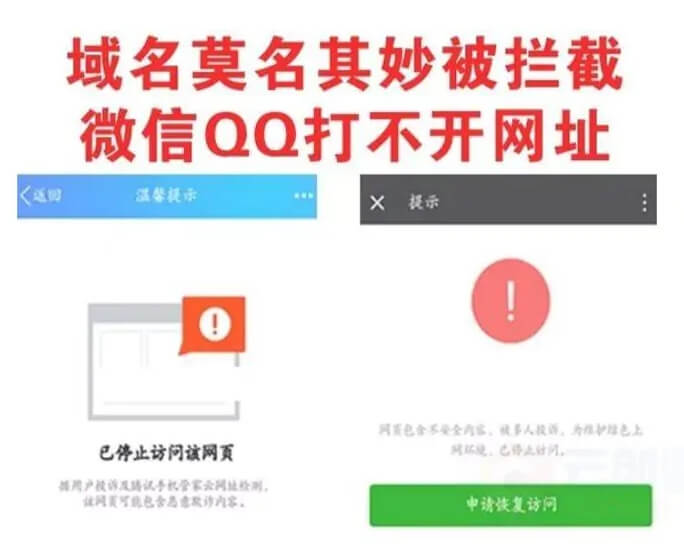
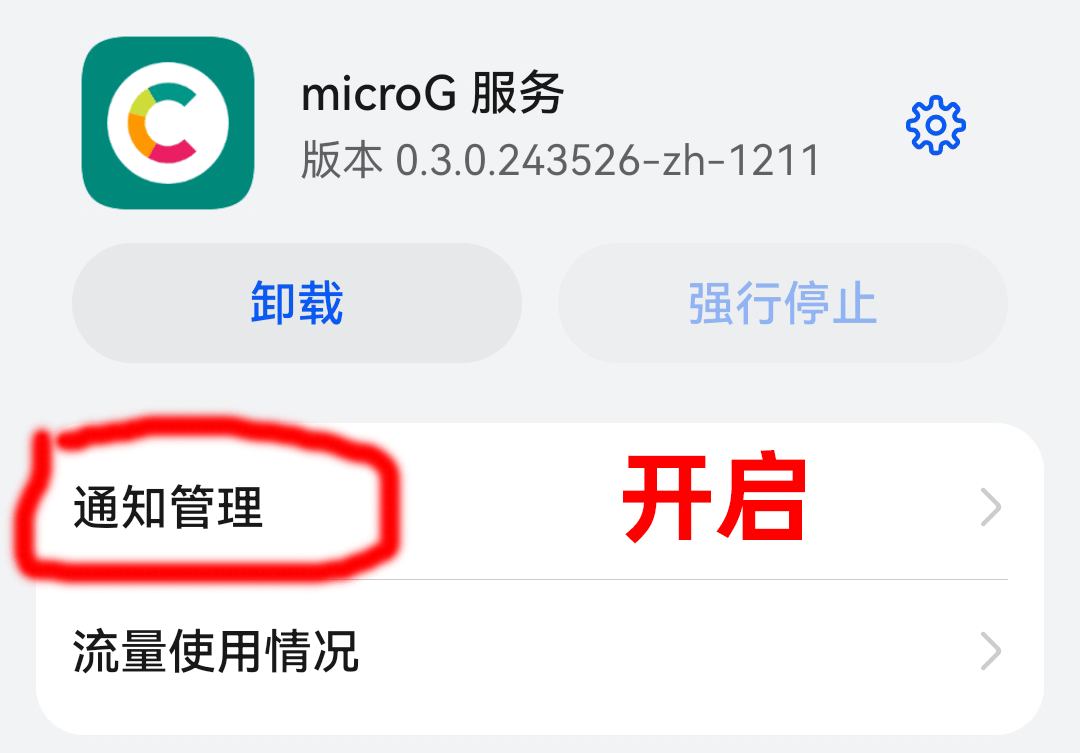
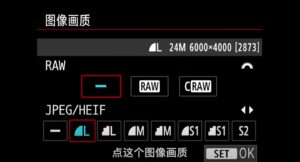
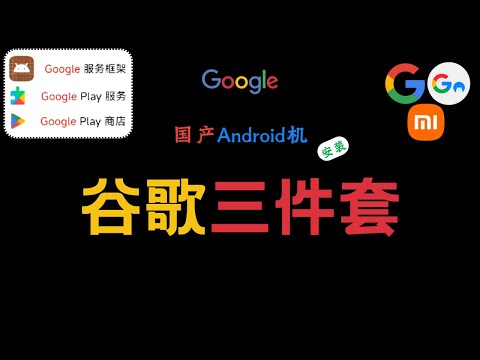
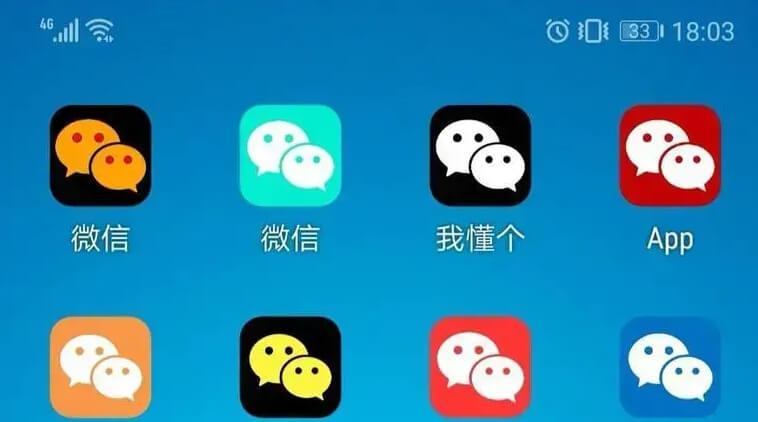
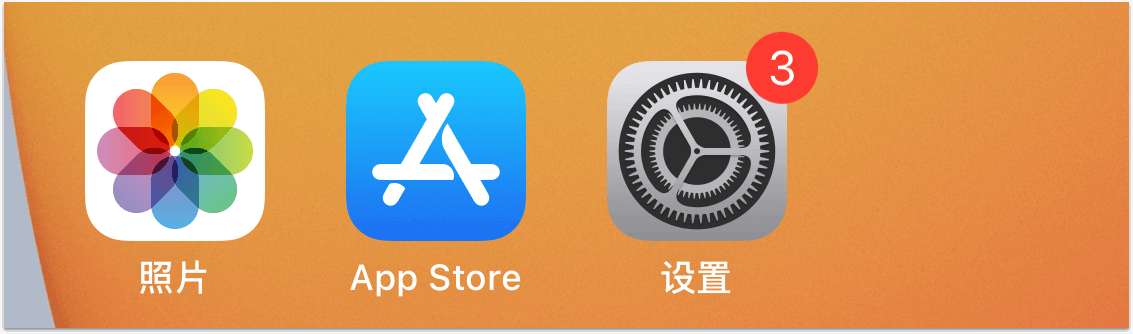

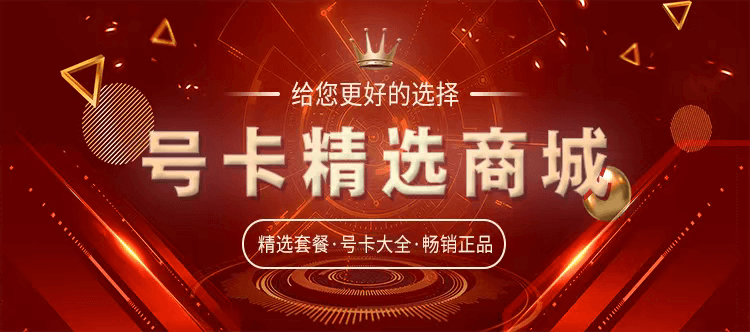


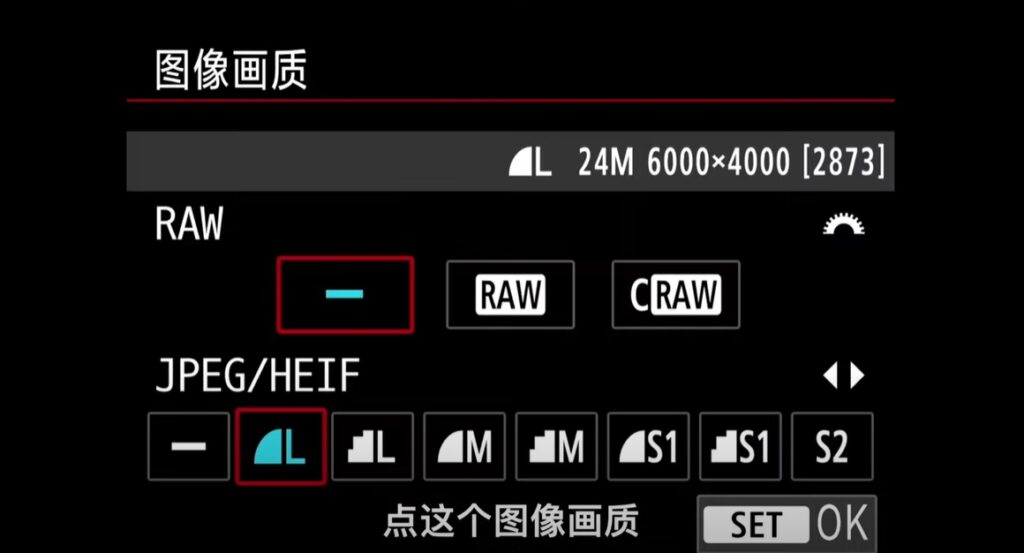



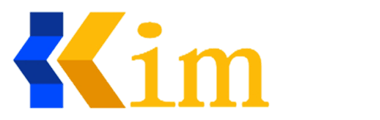
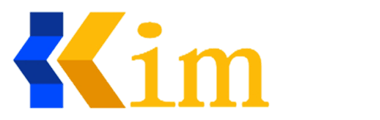
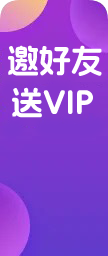




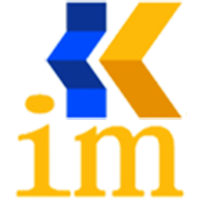
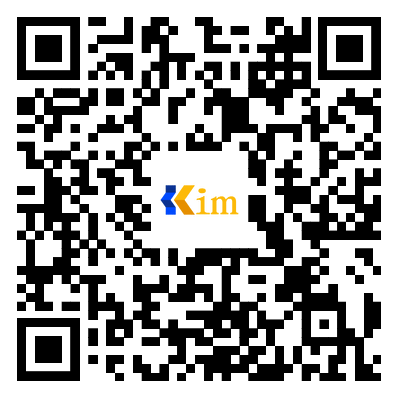

暂无评论内容